Compiz vs. KWin Welcher Window Manager ist besser?
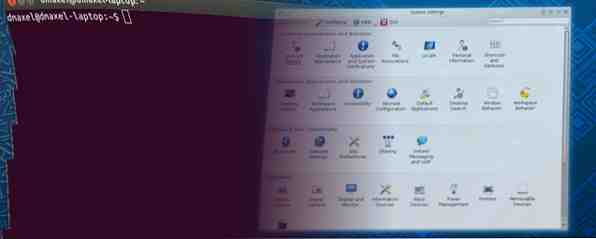
Wenn Sie sich noch nie mit einem Linux-System herumgespielt haben, aber ein YouTube-Video darüber gesehen haben, besteht eine hohe Chance, dass Sie jemanden gesehen haben, der seine schicken Desktop-Effekte vorführt, vor allem die “wackelige Fenster” bewirken. Diese Effekte sind aufgrund der Fenstermanager-Software möglich, die die Fenster steuert, die die verschiedenen Programme enthalten, die Sie ausführen. Wie die meisten anderen Linux-Anwendungen gibt es jedoch mehr als eine, die diese Aufgabe erfüllt. Die beiden wichtigsten, die das komplette Paket anbieten, sind Compiz und KWin. Während beide Lösungen ihre spezifischen Bereiche haben, können wir das Objektive immer noch vergleichen, um zu sehen, welche besser anpassbar und funktional ist.
Compiz

Compiz ist der beliebtere Fenstermanager dank der Beliebtheit von Gnome 2 und Unity Ubuntu 11.04 Unity - ein großer Schritt nach vorne für Linux Ubuntu 11.04 Unity - ein großer Schritt nach vorne für Linux Es ist da. Die neueste Version von Ubuntu verfügt über eine völlig neue Benutzeroberfläche: Unity. Neben den üblichen Updates für die Tausenden von kostenlosen Programmen, die Ubuntu anbietet, gibt es auch ein stark verbessertes Software Center. Canonical entschied sich für… Read More. Compiz wurde häufig von Gnome 2-Benutzern zum Hinzufügen von Desktop-Effekten verwendet, während Unity auf Compiz aufbaut. Mit anderen Worten, Compiz wird häufig auf Desktops gefunden, die auf dem grafischen GTK-Framework basieren. Die einzige nennenswerte Ausnahme ist Gnome Shell GNOME 3 Beta - Willkommen bei Ihrem neuen Linux-Desktop GNOME 3 Beta - Willkommen bei Ihrem neuen Linux-Desktop Lesen Sie mehr, wobei der eigene Fenstermanager namens Mutter zur Steuerung der Desktop-Effekte verwendet wird. Gnome Shell und Compiz sind nicht möglich. Es ist nicht unmöglich, Compiz in Qt-basierten Desktop-Umgebungen zu verwenden, aber es erfordert etwas Arbeit.

Compiz ist über die CompizConfig Settings Manager-Anwendung einfach konfigurierbar. Dort können Sie verschiedene Plugins aktivieren oder deaktivieren sowie ihre verschiedenen Einstellungen konfigurieren. Einige beliebte Plugins sind Unity (bei Verwendung von Ubuntu), Wobbly Windows und 3D Cube. Nehmen Sie sich etwas Zeit, um den CompizConfig-Einstellungsmanager zu durchlaufen. Beachten Sie natürlich, dass einige Plugins tatsächlich einen Unterschied in Bezug auf die Produktivität bewirken können, während es andere gibt, die nur visuelle Glocken und Pfeifen hinzufügen.

Wir bieten auch Artikel, die einen detaillierteren Blick auf Compiz bieten. Genießen Sie großartige Desktop-Effekte mit Compiz Fusion [Linux]. Genießen Sie großartige Desktop-Effekte mit Compiz Fusion [Linux]. Einige Leute möchten nur etwas verwenden, das wirklich hübsch aussieht. Auf der anderen Seite gibt es einige Geeks, die ihre Systeme mit den gleichen Effekten ausspielen wollen, um wirklich interessant zu werden. Lesen Sie mehr, eine Möglichkeit, zu prüfen, ob Sie Compiz auf Ihrem Computer ausführen können, und ein Tutorial, wie Sie Unity anpassen Einstellungen über den CompizConfig-Einstellungsmanager So ändern Sie die Einstellungen von Ubuntu Unity mit CompizConfig-Einstellungsmanager So ändern Sie die Einstellungen von Ubuntu Unity mit CompizConfig-Einstellungsmanager Die neueste Version 11.04 von Ubuntu bringt eine völlig neue Desktop-Oberfläche namens Unity mit. Seine Veröffentlichung hat gemischte Kritiken erhalten, obwohl es ehrlich gesagt schmeckt. Es gibt nie eine Software… Lesen Sie weiter .
KWin
Andererseits ist KWin der Standard-Fenstermanager der KDE-Desktopumgebung. Genießen Sie einen sauberen, verbesserten Desktop mit KDE 4.7 [Linux]. Genießen Sie einen sauberen, verbesserten Desktop mit KDE 4.7 [Linux]. Eine der beliebtesten Desktop-Umgebungen von Linux, KDE , haben ihre neueste Serie (Version 4.7) Ende Juli veröffentlicht. Diese Version verbessert die Arbeit in früheren Releases durch Hinzufügen neuer Funktionen bei gleichzeitiger Verbesserung der Leistung… Mehr erfahren. Es ist selten in anderen Desktopumgebungen zu finden, aber ähnlich wie Compiz kann es als Fenstermanager für jedes System mit etwas Arbeit verwendet werden. Da KWin der Standard-Fenstermanager von KDE ist, bietet es eine perfekte Systemintegration und eine allgemeine Übereinstimmung mit dem Erscheinungsbild von KDE. Tatsächlich verwaltet KWin die Screenshot-Funktion auf KDE-Systemen, während Gnome-Screenshots von einem separaten Dienstprogramm verwaltet werden. Dies ist der Grund, warum KDE-Screenshots schöne (optionale) Leuchteffekte um die Fenster herum haben.

Ähnlich wie bei Compiz können Sie aus einer Liste von Plugins auswählen, die Sie aktivieren und deaktivieren können, und weitere Einstellungen vornehmen, falls weitere Einstellungen vorhanden sind. Es gibt viele eingebaute Effekte zur Auswahl, und es gibt einen “Holen Sie sich neue Effekte” Schaltfläche, mit der Sie andere Effekte aus dem Internet abrufen können (obwohl zum Zeitpunkt des Schreibens nur drei verfügbar sind). In jedem Fall sollten die eingeschlossenen Effekte für die große Mehrheit der Menschen mehr als ausreichend sein.

Neben der Registerkarte "Allgemein", auf der Sie KWin aktivieren können, sowie Optionen für Desktop-Wechseleffekte und Animationsgeschwindigkeit, gibt es auch eine Registerkarte "Erweitert", die unter Compiz keine Entsprechung enthält. Diese Einstellungen ermöglichen eine bessere Kontrolle über die Wiedergabe von KWin-Effekten (und verbessern die Leistung durch Verringerung der Qualität), z. B. die Wahl zwischen OpenGL und XRender für den Compositing-Typ und Native oder Raster für das Qt-Grafiksystem. Außerdem können Sie die Miniaturansichtseinstellungen auswählen, ob OpenGL 2-Shader verwendet werden sollen und ob VSync aktiviert werden soll. Alle diese Einstellungen können sich ebenfalls auf die Leistung Ihres Systems sowie auf die Anzahl der installierten Plugins auswirken.
Installation und Abschluss
Der entsprechende Fenstermanager sollte bereits für Ihre Distributions- und Desktop-Umgebung installiert sein. Sie können Compiz oder Kwin jedoch weiterhin installieren, indem Sie nach diesen Namen in Ihrem jeweiligen Paketmanager nach Paketen suchen. Die Integration eines Fenstermanagers in eine nicht standardmäßige Desktopumgebung (wie KWin in einer Nicht-KDE-Desktopumgebung) erfordert zunächst einige Nachforschungen.
Welcher Fenstermanager ist also besser? Obwohl sowohl Compiz als auch KWin eine ausgezeichnete Wahl sind, die praktisch gleich sind, muss ich KWin zum Gewinner erklären. Im Sinne der Anpassungsstufe von KDE kann KWin einfach so konfiguriert werden, dass es sich genau so verhält, wie Sie es möchten. Darüber hinaus wird KWin weiterhin vom KDE-Team aktiv entwickelt (teilweise wird Wayland bereits unterstützt), aber Compiz ist zu einem leiseren Projekt geworden, das hauptsächlich Patches von Ubuntu / Canonical erhält, da Unity darauf aufbaut. Schließlich ist KWin im Vergleich zu den vergangenen Jahren etwas schneller geworden, was praktisch der einzige Nachteil bei der Verwendung von KWin war.
Welchen Fenstermanager bevorzugen Sie? Wie denken Sie, werden sie sich im Laufe der Zeit weiterentwickeln, sowohl in Bezug auf die Funktionalität als auch auf die Unterstützung von Wayland / Mir? Lass es uns in den Kommentaren wissen!


